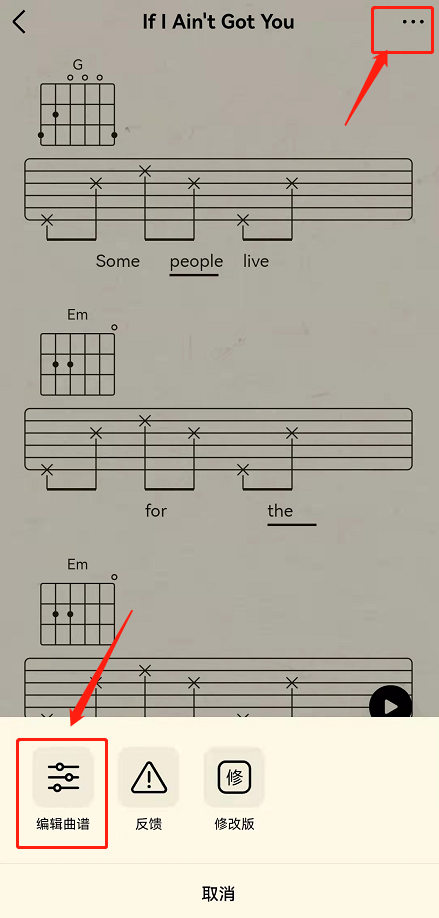电脑显示老是变成窄屏怎么办_电脑屏幕显示变窄了解决方法
作者:56下载小编 来源:56下载 时间:2024-07-20 17:27:03
有时候,我们在启动电脑的时候,屏幕设置好的全屏分辨率却莫名变窄了,这让许多用户很是不解,今天小编教大家电脑显示老是变成窄屏怎么办,操作很简单,大家跟着我的方法来操作吧。
解决方法:
1.电脑屏幕变窄,表现为两侧黑边。如图。

2.只需要鼠标右击桌面,选择分辨率。调节合适的分辨率。
根据自己的电脑屏幕尺寸,尝试调节,一般选择电脑推荐的分辨率即可。
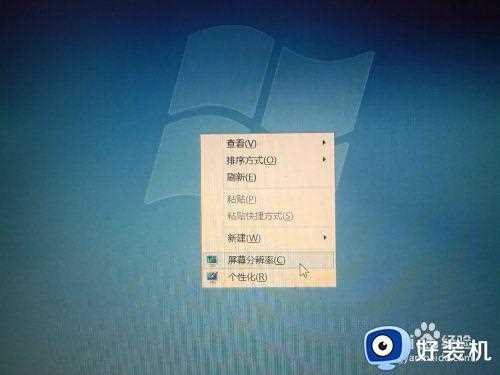
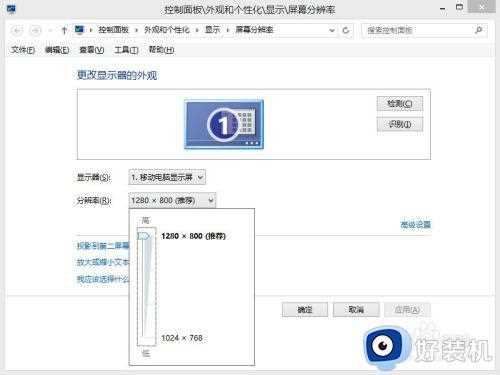
3.调节分辨率后,点击确定,并保存设置。
电脑恢复正常,桌面铺满整个屏幕。

以上就是有关电脑屏幕显示变窄了解决方法的全部内容,有需要的用户就可以根据小编的步骤进行操作了,希望能够对大家有所帮助。